Slik holder du oversikt over streaming- og kringkastingsprogrammer med Trakt.TV

Mellom kabelnettverk legger du ut fantastiske show, streamingplattformer som lager serialiserte originaler og kringkastingsnettverk som prøver å fortsette å holde styr på av alle dine show kan være hodepine. Trakt.TV-tjenesten kan hjelpe.
Trakt.TV er skreddersydd for tv-avhengeren, og viser nesten alle store nettverk og streaming der ute, inkludert tidsplaner og hvilke tjenester som tilbyr hva i katalogene sine. Hvis du føler deg overveldet av mengden show du vil holde tritt med (og kanskje vil bruke vår roterende abonnementsteknikk for å spare penger), er Trakt definitivt verdt en titt.
Sette opp kontoen din
Starte Trakt-tjenesten er mer eller mindre som alt annet på nettet. Gå til denne linken og registrer deg ved hjelp av en e-post, brukernavn eller passord. Alternativt tilbyr nettstedet koblet innlogging med Twitter, Facebook eller Google-kontoen.
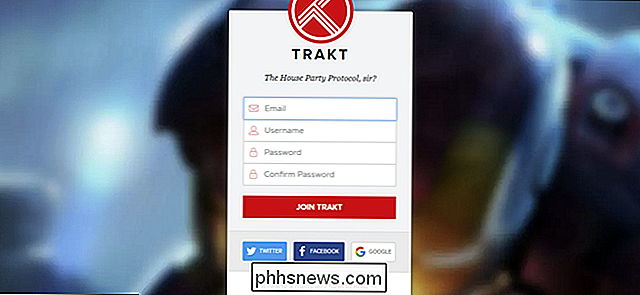
Når du logger på, blir du bedt om å fylle ut noen mer personlig informasjon. Din plassering og bursdag er valgfri, men den tidligere kan hjelpe deg med lokale TV-oppføringer. Du kan velge favorittgenrer (igjen, valgfritt), legge til noen populære populære filmer og TV-programmer du har sett på (dette gjør at tjenesten forutsier din smak) og kobles til andre sosiale nettverk.
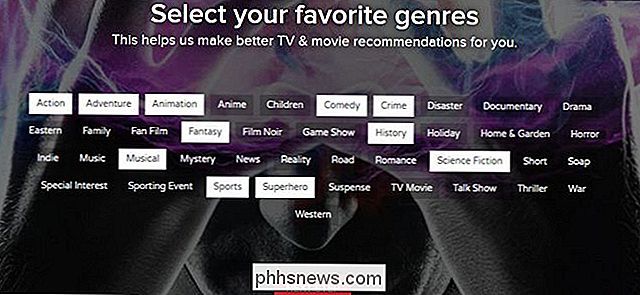
Den siste skjermen ber deg om aktiver meldinger for det sosiale aspektet av Trakt via Chrome, Slack, Pinterest og / eller Pushbullet. Igjen er alle disse valgfrie. Klikk på "Fortsett til Dashboard" -knappen for å fullføre installasjonsprosessen.
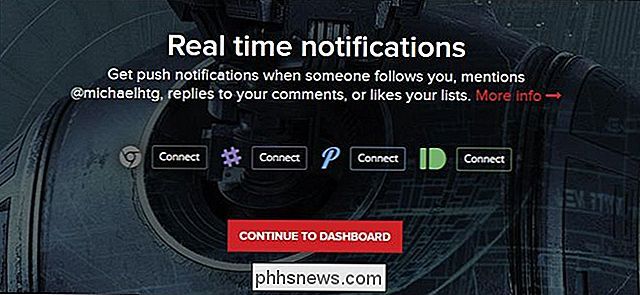
Legg til viser til planen din
Med mindre du har lagt til en mengde ting mens du er ferdig, vil Trakt-dashbordet sannsynligvis se litt ufruktbart først. Hvis du vil legge til et TV-program eller en film i timeplanen din, klikker du bare på "TV" eller Filmer-linken øverst på siden.
Vi legger til et TV-program for vårt eksempel, men filmer fungerer ganske mye det samme. Den første siden viser noen av de mest populære nåværende showene på tjenesten. Vi vil fortsette å legge til Agenter av SHIELD , Altered Carbon og Brooklyn Nine-Nine . Hvis du vil legge til et show i overvåkingslisten din, klikker du på det blå lysikonet under banneret til det aktuelle showet.
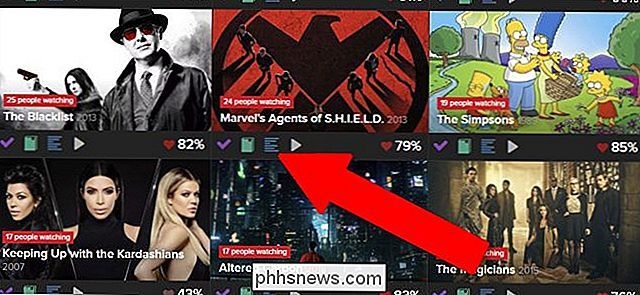
Hvis du ser et show du allerede har sett, klikker du på merket for å markere alle aktuelle episoder som "sett". Du kan justere dette senere hvis du ikke er helt opptatt. Hvis du er opptatt, og du vil være sikker på at du ikke går glipp av fremtidige episoder, klikker du både merket og listikonene.
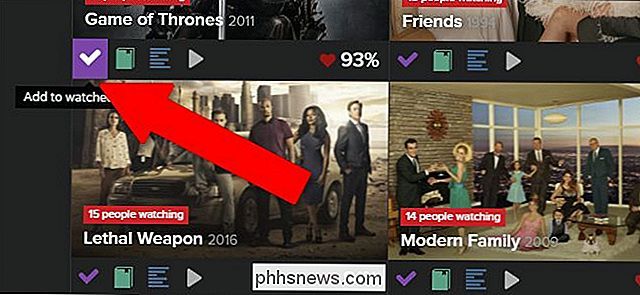
For å finne bestemte viser som ikke er på hovedsiden, klikker du på søkeikonet i øverst til venstre på siden. Skriv inn spørringen din, trykk Enter, og gjenta trinnene ovenfor for resultatene. Her er resultatsiden for Westworld .
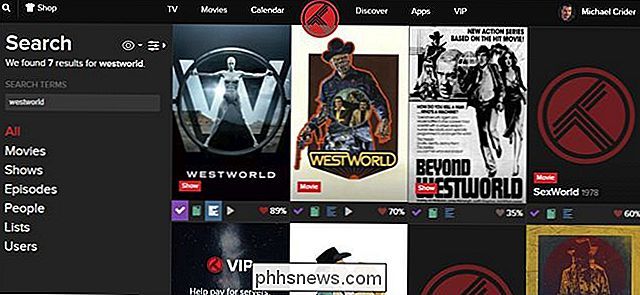
For å se viserene du har lagt til og når nye episoder kommer til å fly, klikk på linken "Kalender" øverst på siden. Her er det eneste i vår tidsplan for den følgende uken en ny episode av SHIELD-agenter.
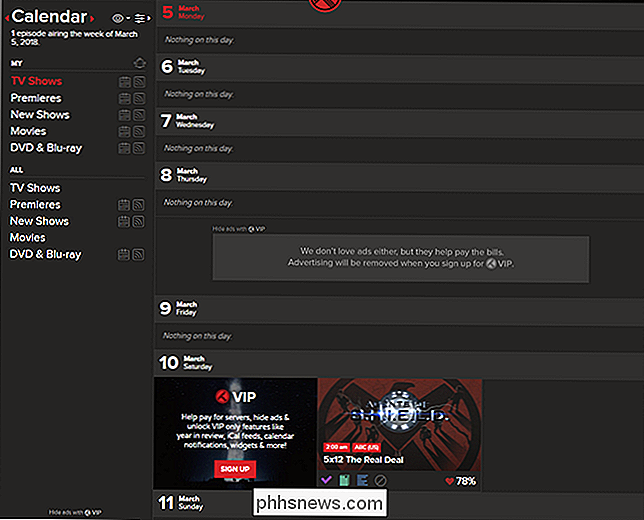
Administrer din overvåkningsliste og historien om seende show
Hvis du må spesifisere hvilke episoder av et show du " Jeg har allerede sett, bare klikk rett på showets banner på Kalender, TV eller Søk side. Her kan du klikke på "Legg til i historikk" -knappen for å legge til eller fjerne hele visningen fra historien din.
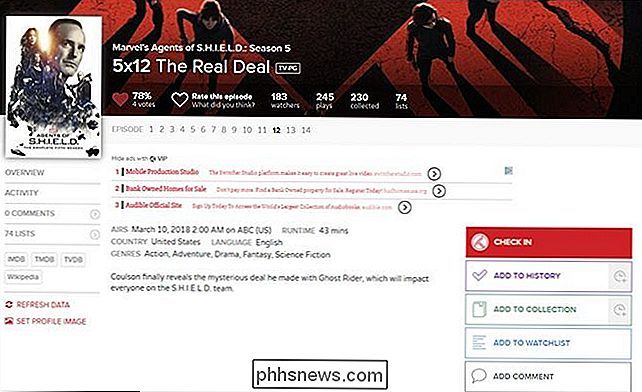
Episodene i den nåværende sesongen er koblet i den horisontale linjen under topptekstbildet. For å velge en annen sesong, klikk på showets ikon til venstre, og klikk deretter sesongnummeret. Klikk på "Alle" for å se alle episoder av showet på en enkelt skjerm. Etter at du har valgt en bestemt sesong, må du merke at "Klar" -knappen til høyre endres for å angi antall episoder i den sesongen. Klikk på knappen for å markere akkurat den sesongen som sett eller uoppdaget. Og hvis du vil bli enda mer granulær, rull ned siden litt, og du angir hvilken individuell episode du har sett.
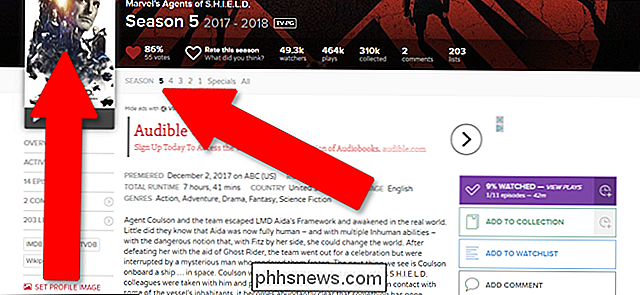
Hvis du abonnerer på flere streaming-tjenester, vil du sikkert vite hvilke som vil la deg se de aktuelle episodene gratis. Under showets bilde (enten du ser på et helt show, en sesong eller en enkelt episode), klikker du på "Watch Now" -knappen. En popup viser deg en liste over abonnement og betalte tjenester som for tiden tilbyr den episoden.
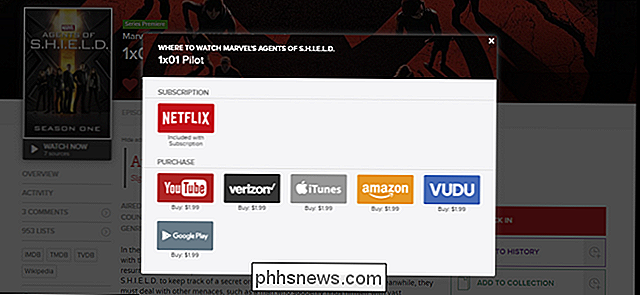
Oppsett Scrobbling for automatisk sporing
Scrobbling er et begrep for et system som automatisk sporer media som du har sett. Trakt.TV arbeider med en håndfull tjenester, for eksempel når du logger på Netflix-kontoen din, kan Track automatisk markere viser som vist når du ser dem på Netflix, noe som betyr at du ikke trenger å besøke Trackt for å merke dem manuelt.
For å komme i gang, klikk på "Apps" -linken øverst på siden. Tjenestene som Trakt støtter er under "Choose Your Media Center" -teksten. De tilbudte tjenestene på tidspunktet for skrivingen er:
- Kodi Media Center
- PLEX
- Netflix
- MediaPortal
- Infuse
- MrMC
- Stremio
- Serviio
- VLC
Noen av disse alternativene er mer robuste enn andre. For Netflix er alt du trenger å gjøre, å installere en Chrome-utvidelse som holder opp med showene dine i bakgrunnen. Mer komplekse systemer som Kodi og PLEX trenger plugins for sine spesifikke plattformer. De fleste av disse verktøyene kommer fra tredjepartsutviklere ved hjelp av Trakt API. Hvis du er kjent med din spesifikke plattform, vil du sannsynligvis ikke få problemer, men utvidet støtte kan være litt dårlig.
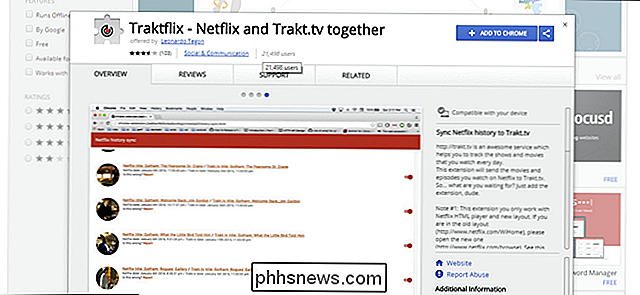
For å være ærlig er det mange hull i dekning her. Det er ingen offisiell støtte for scrobbling fra tjenester som for eksempel Hulu og Amazon Prime. Selv Netflix-støtten virker ikke på noe annet enn Chrome. Du må angi visningen manuelt på Trackt-siden for de fleste show og filmer.
Mobile Apps
Trakt har ikke en bestemt mobil-app. Det avhenger av brukerne og API-en for å tilby mobile muligheter. Heldigvis er det mange av disse tilgjengelige. De beste valgene inkluderer følgende, hvorav de fleste er gratis for iOS og Android.
Android
- Hobi
- Serie Mate
- CineTrak
iOS
- TV Show Tracker
- iShows
- WatchAid
Heldigvis er Trakt mobile nettstedet overraskende nyttig. Bare besøk standardadressen fra iPhone eller Android-nettleseren din for å spore episodene dine fra telefonen uten en app.

Slik oppretter du familieprofiler med Eero for å begrense Internett-tilgang
Hvis du har barn, kan du kanskje vite noe om hvor vanskelig det kan være å skille dem bort fra datamaskinene sine og andre enheter, slik at de får sine oppgaver ferdig til tiden eller bare bruker kvalitetstid med familien. Eero, det robuste hele huset Wi-Fi-systemet, har en funksjon som gjør det enkelt.

Slik bruker du bashistorikken din i Linux eller MacOS Terminal
Bash-skallet er standardterminalmiljøet som følger med de fleste Linux-distribusjoner, inkludert i MacOS, og tilgjengelig for installasjon på Windows 10. Den husker kommandoene du skriver og lagrer dem i en historikkfil. Du kjenner nok et par grunnleggende om bash-historien, men det er mye kraftigere enn du kanskje skjønner.



